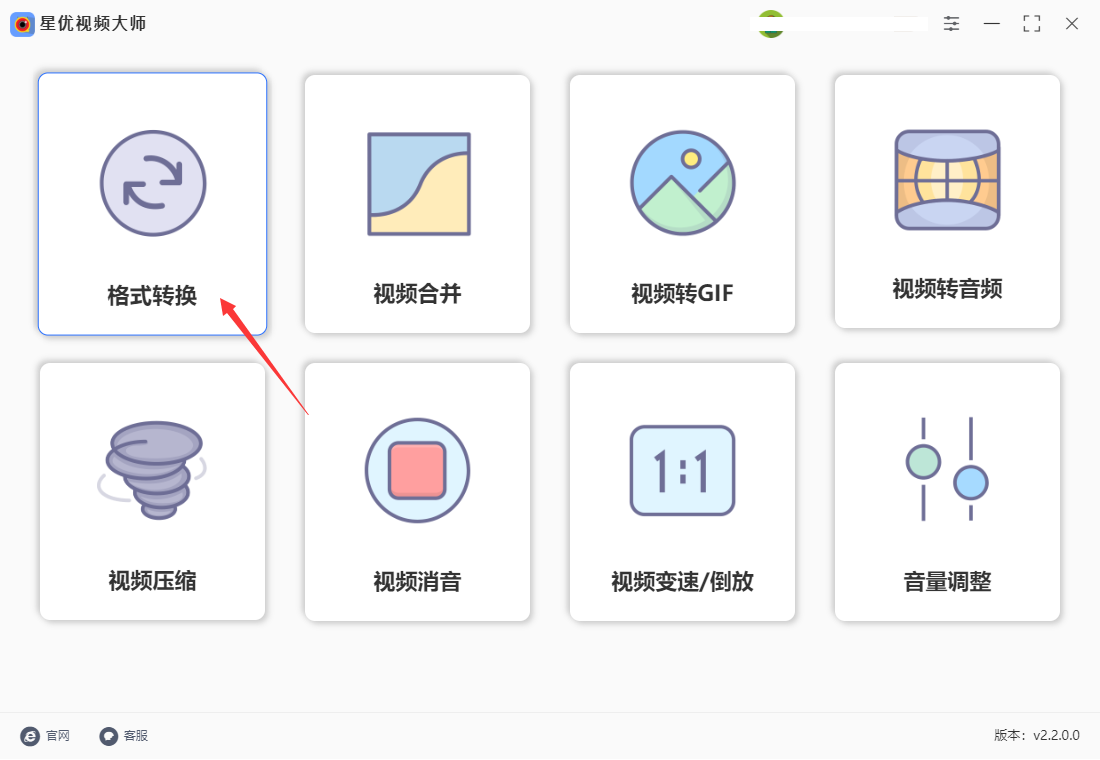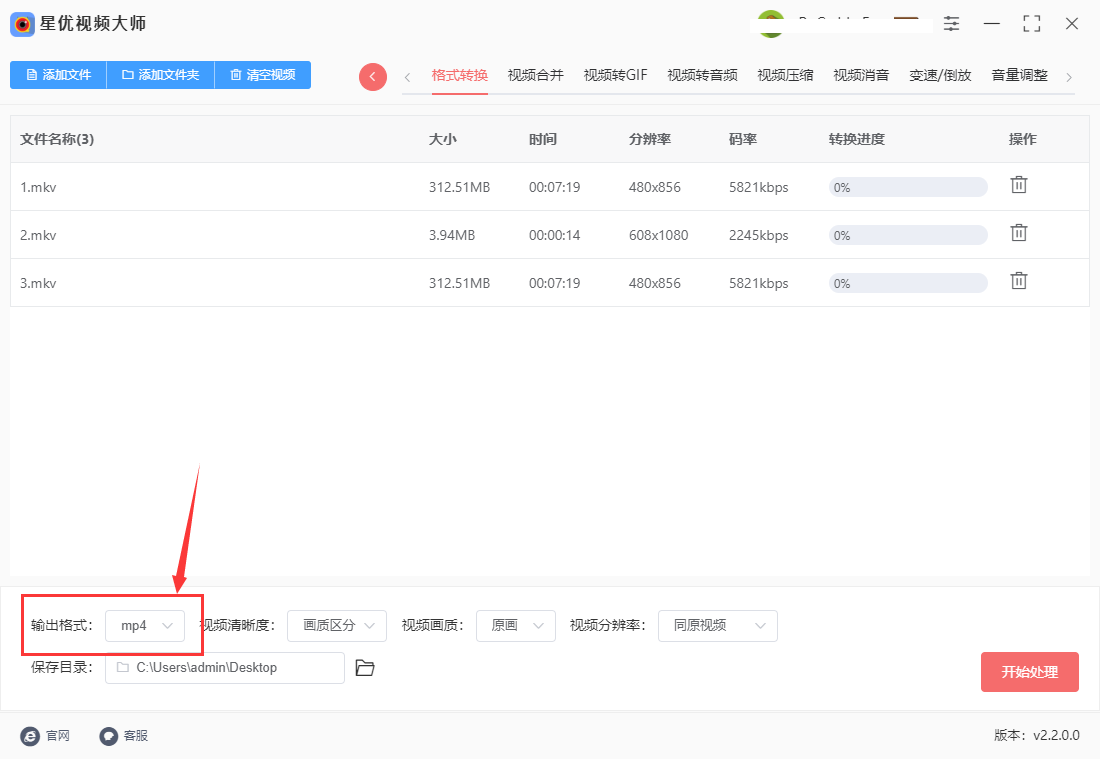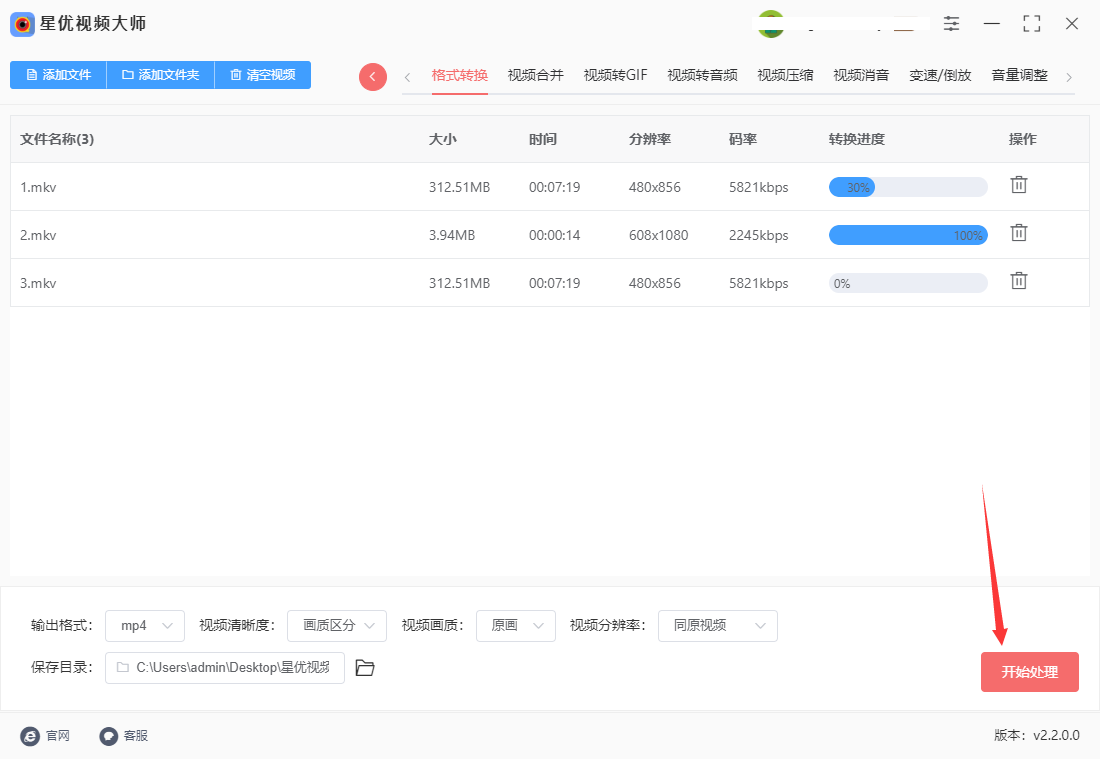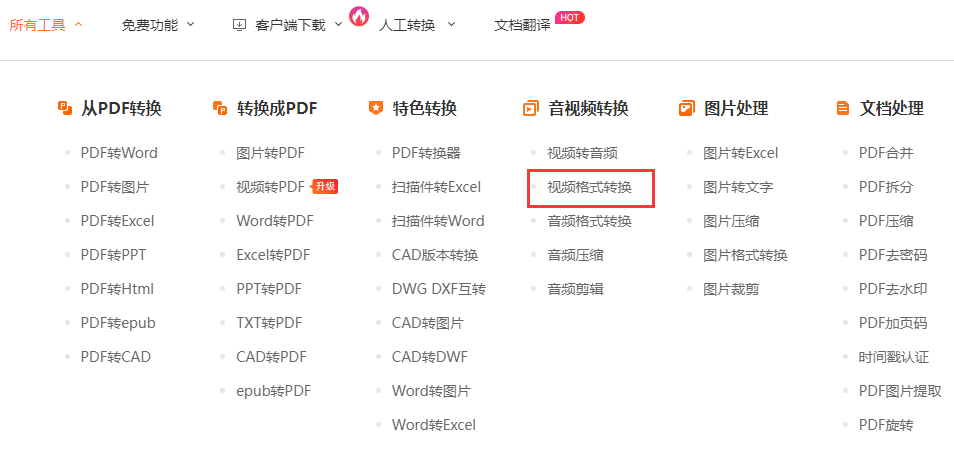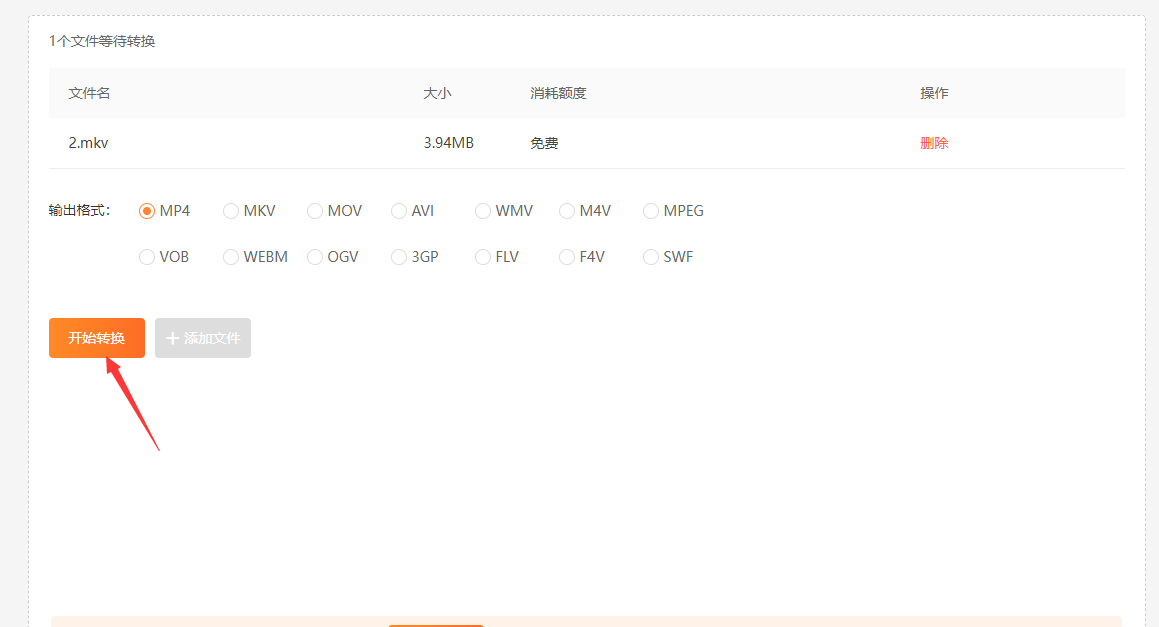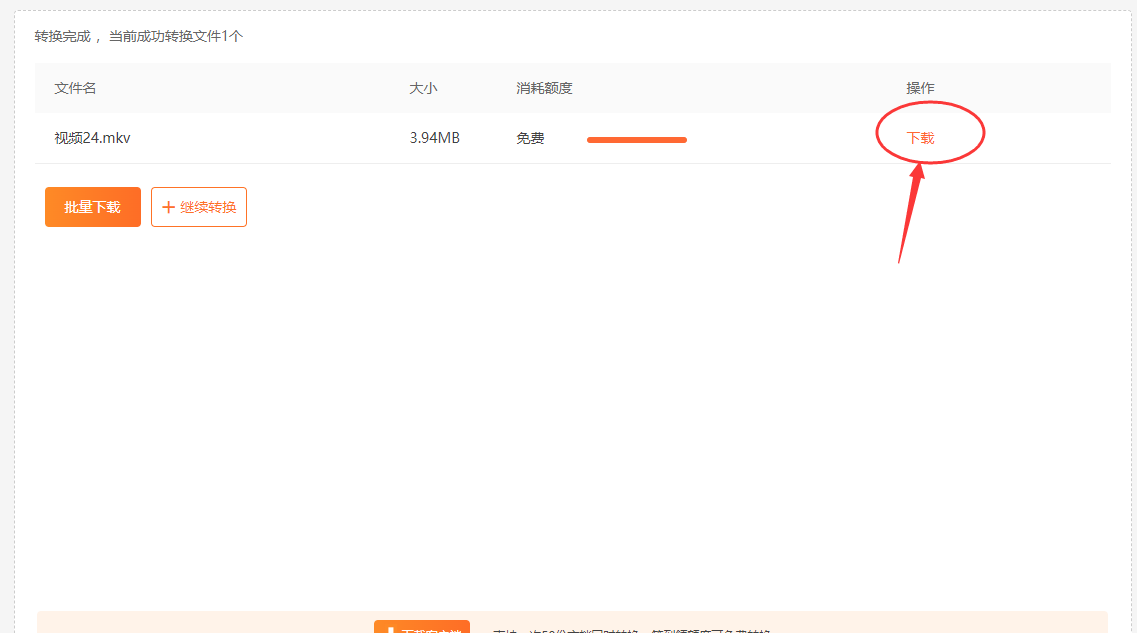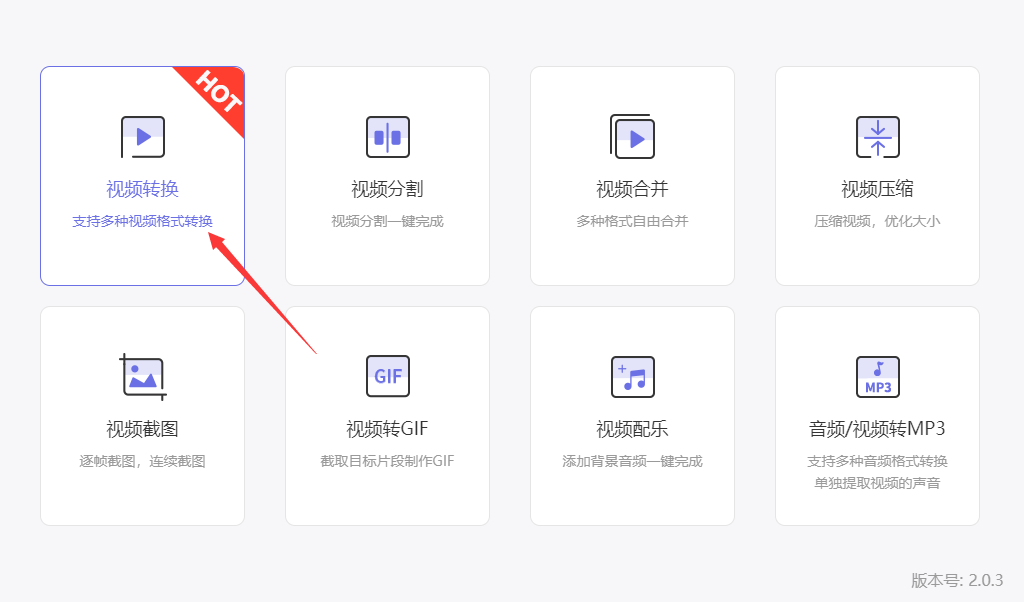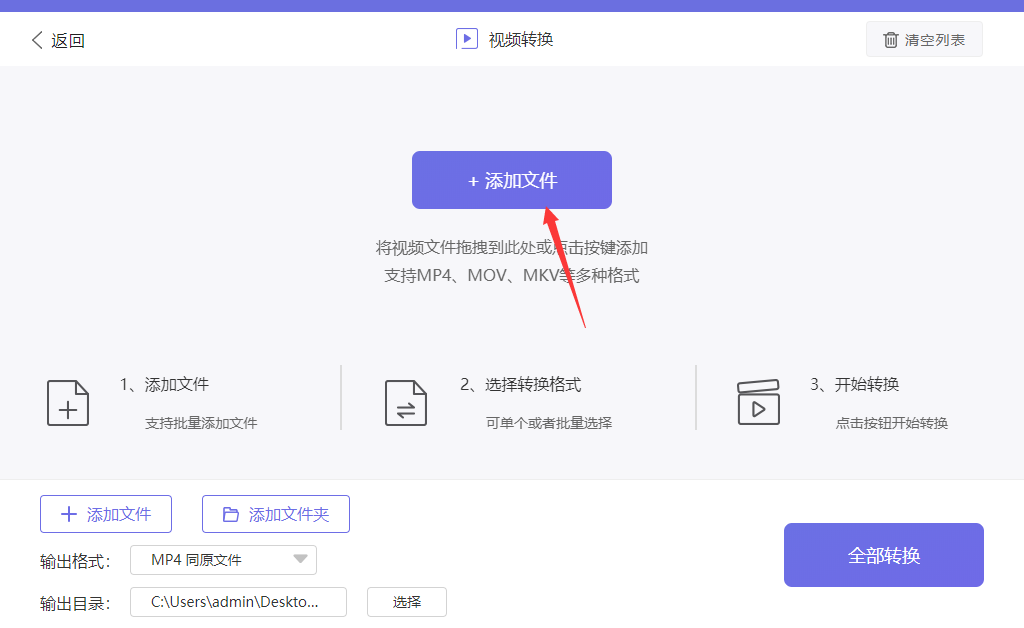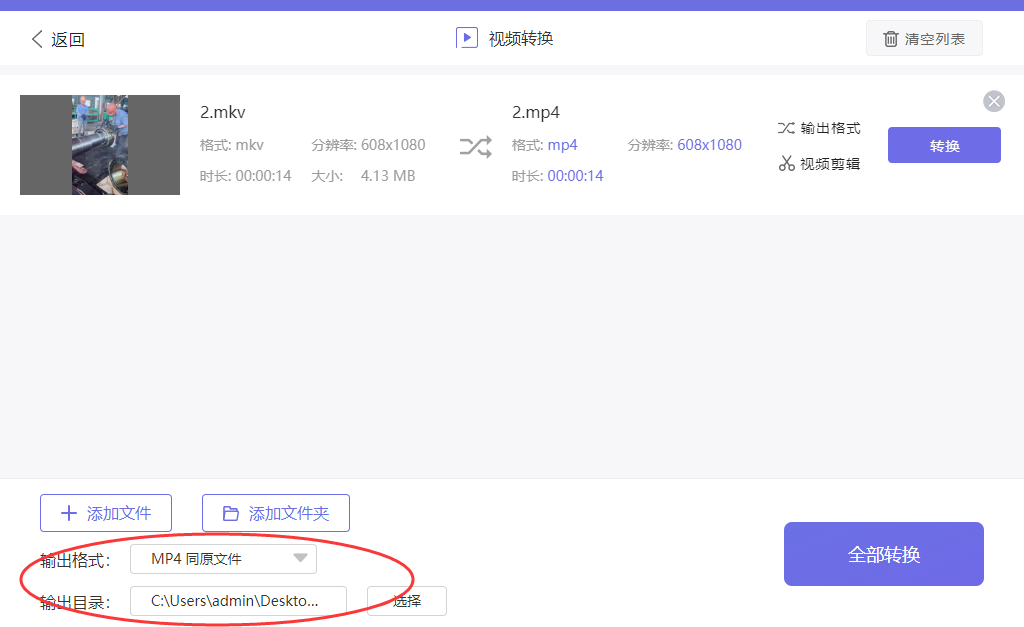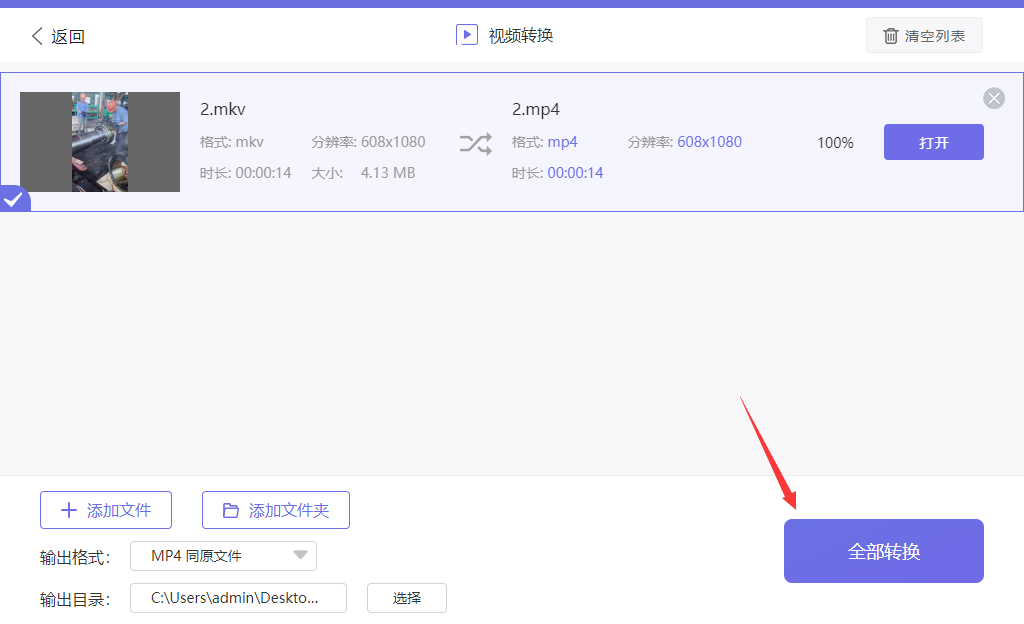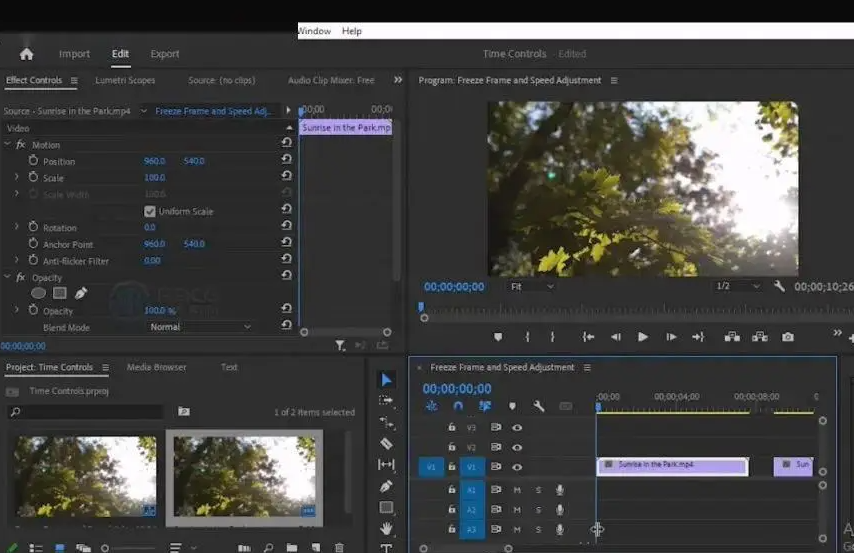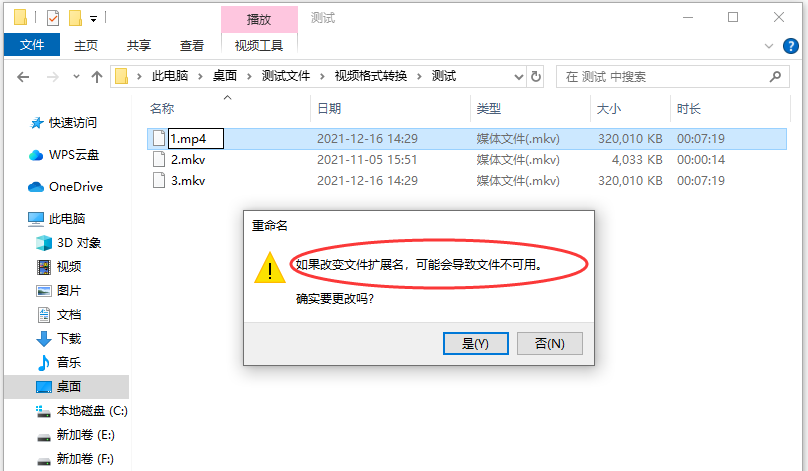mkv文件怎么转成mp4?转换文件格式是一项常见的任务,特别是在处理视频文件时。有时候,我们可能需要将一个格式不太常见或不太兼容的文件转换成另一种常见的格式,以便更广泛地共享和使用。例如,将mkv文件转换成MP4格式就是一种常见的转换需求。mkv文件通常被用来存储具有多种音频、视频和字幕流的高清视频。虽然它是一种灵活和强大的容器格式,但有时候可能会在一些播放器或设备上遇到兼容性问题。而MP4是一种更为广泛支持的视频格式,几乎所有的播放器和设备都可以轻松地播放MP4文件。因此,将mkv文件转换成MP4格式可以帮助确保视频文件的兼容性,并使其更容易在不同的平台上播放和分享。
转换文件格式通常需要使用专业的转换工具或软件。这些工具可以将文件从一种格式转换成另一种格式,同时保持视频和音频质量,以及其他元数据和字幕等信息。一些视频编辑软件和在线转换服务也提供了这样的功能,使用户可以方便地进行文件格式转换。无论选择哪种方法,确保选择的工具能够满足你的需求,并提供高质量的转换结果是非常重要的。

方法一:利用“星优视频大师”软件将mkv转成mp4
软件下载地址:https://www.xingyousoft.com/softcenter/XYVideos
步骤1,首先在计算机上下载并安装“星优视频大师”软件工具,安装好之后启动软件,随后点击软件首页里的“格式转换”功能。
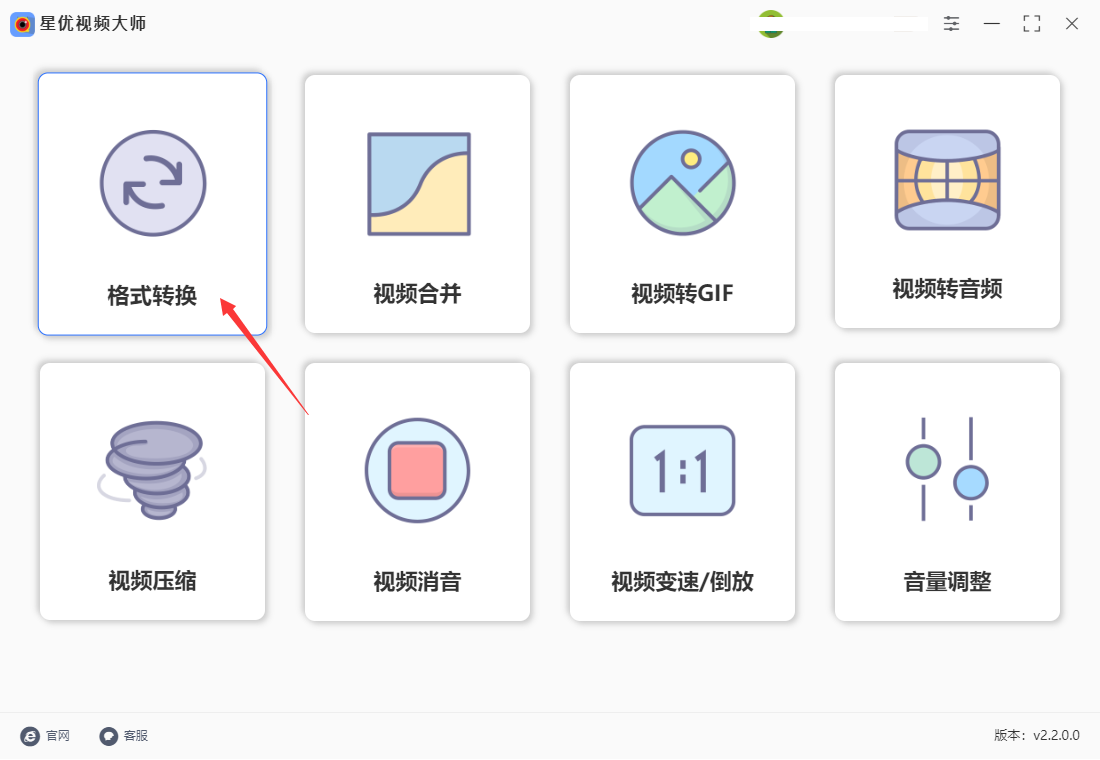
步骤2,点击“添加文件”按钮,然后将需要转换格式的mkv文件一并上传到软件中。你可以同时上传多个文件以进行批量处理,数量无限制。

步骤3,文件上传完成后,在下方会显示格式转换设置区域,转换格式默认设定为“MP4”。此外还能看到另外几个参数,这些参数可以不设置,直接使用默认值
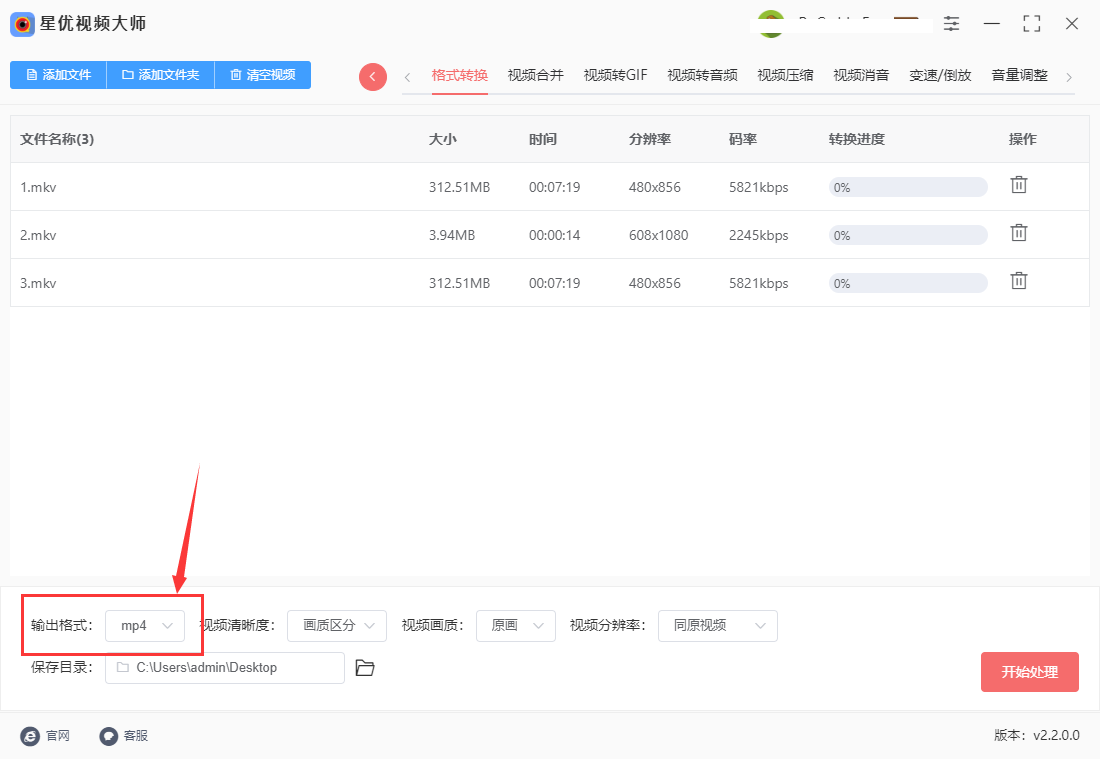
步骤4,点击红色的“开始处理”按钮,软件将开始将mkv文件转为MP4格式,视频转换是比较慢的,需要大家耐心的等待一会。
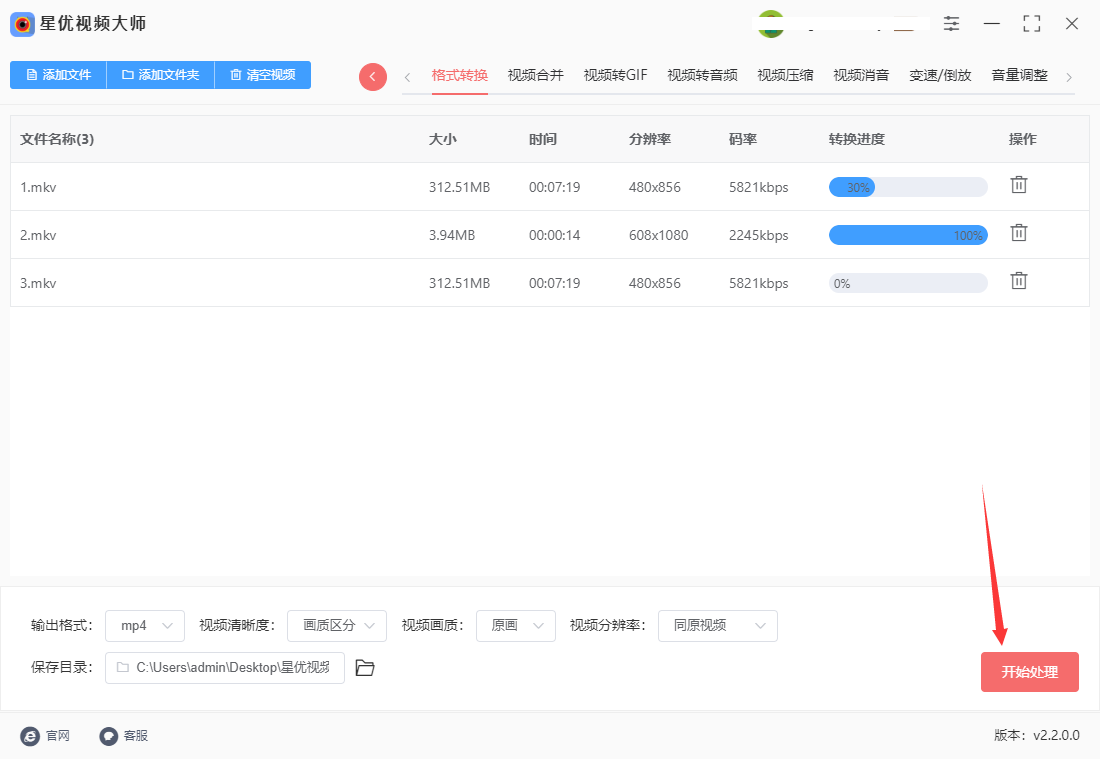
步骤5,转换完成后软件会自动弹出输出文件夹,转换成的mp4视频文件就保存在这里。从结果可以看到,添加到软件里的3个mkv视频被成功的转成了mp4格式。。

方法二:使用365转换在线工具
步骤1,这是一个多元化的电脑文件转换工具,使用这个在线工具可以将pdf转换成其它文件,也可以进行视频格式、音频格式和图片格式等等。因为是在线工具所以需要使用浏览器打开,打开这个工具之后我们需要点击“所有工具-视频格式转换”功能选项,点击之后就会跳转到内页进行操作了。
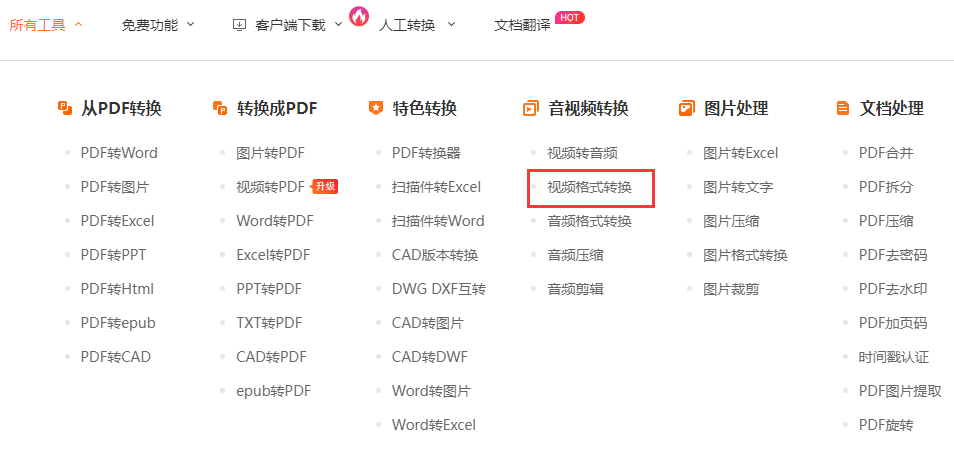
步骤2,如下图所示我们点击页面上的橙色按钮,选择电脑上的mkv视频文件上传到网站里。此外这个功能还支持mov、mpeg、vob等视频格式,并且每次格式转换最多只能添加10个视频文件到工具里面。

步骤3,视频格式转换功能的输出格式默认为mp4,所以不需要什么设置,直接点击“开始转换”橙色按钮启动转换,我们等待一下完成即可。
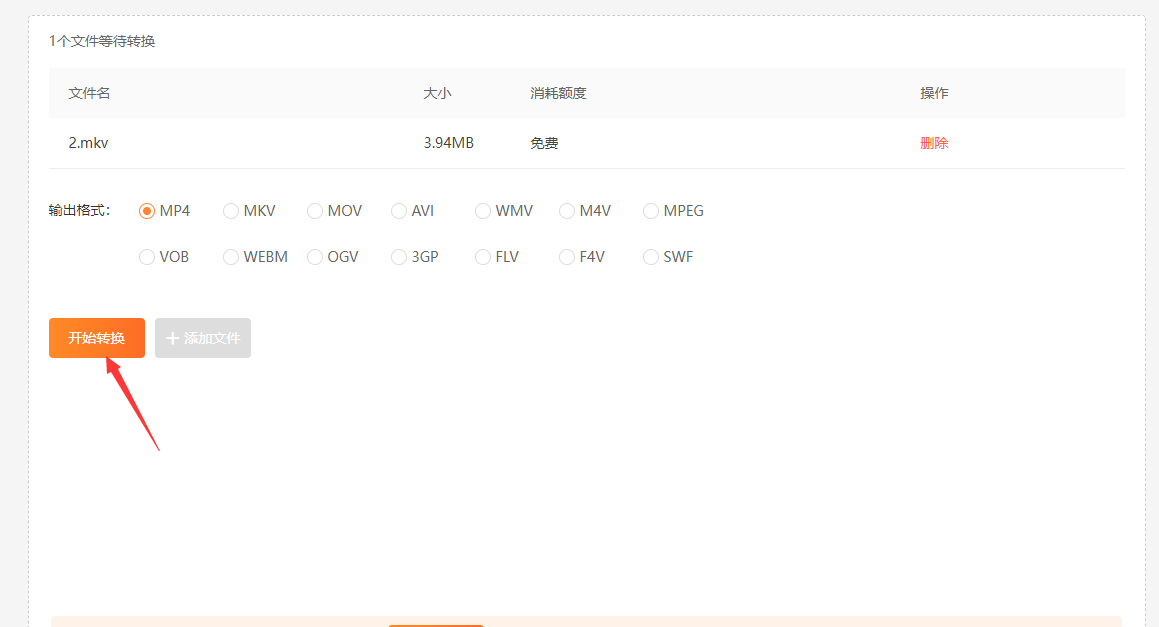
步骤4,转换结束后我们还需要点击下载按钮,才能将转换成的mp4视频到电脑里面。
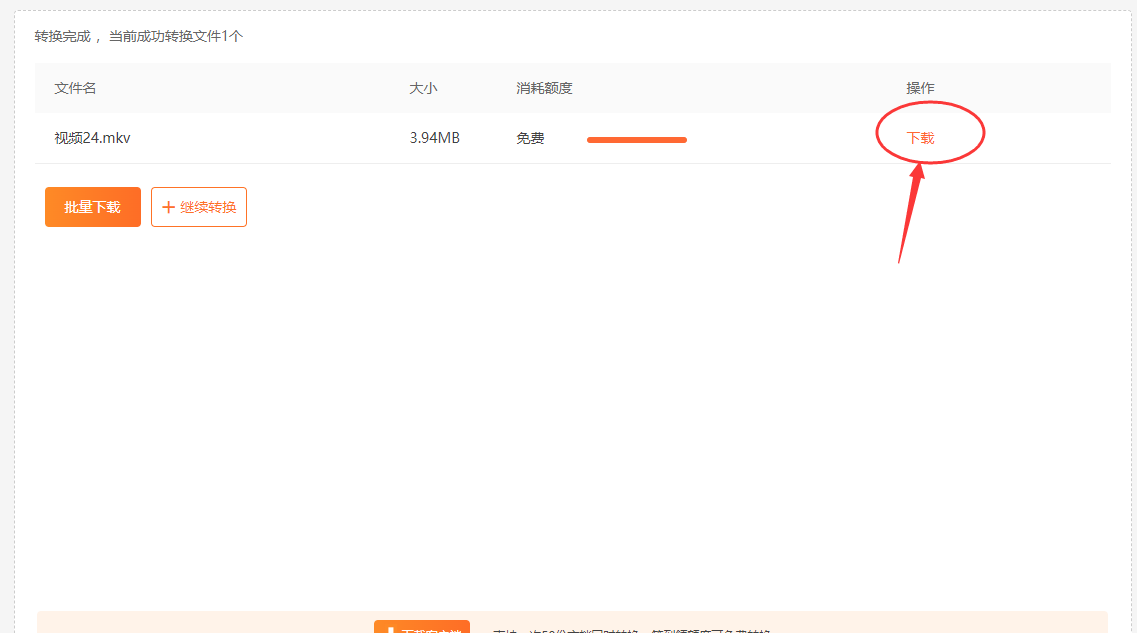
方法三:使用小光视频处理器进行转换
第1步,打开需要使用的这个软件,可以看到这个软件上有八个功能,当然这个软件是需要安装后才能使用,按照本次操作我们需要使用软件的热门功能【视频转换】选项进入内页,这个功能支持多种视频格式的转换操作。
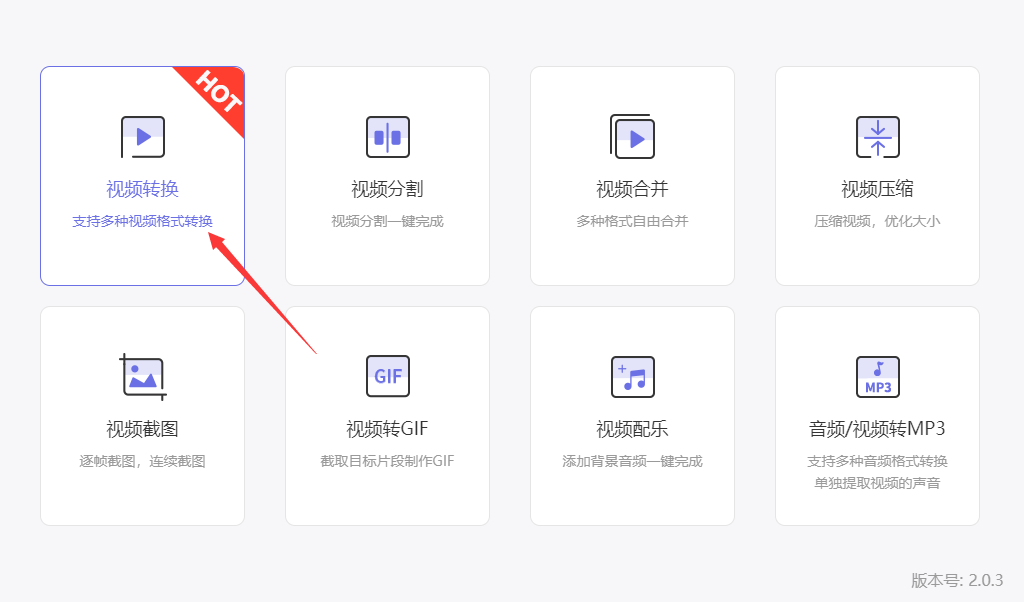
第2步,进入内页后可以看到软件中间有一个“添加文件”紫色按钮,随后就可以通过打开的文件添加窗口将mkv视频文件添加到软件里,可以添加多个mkv视频到软件里。
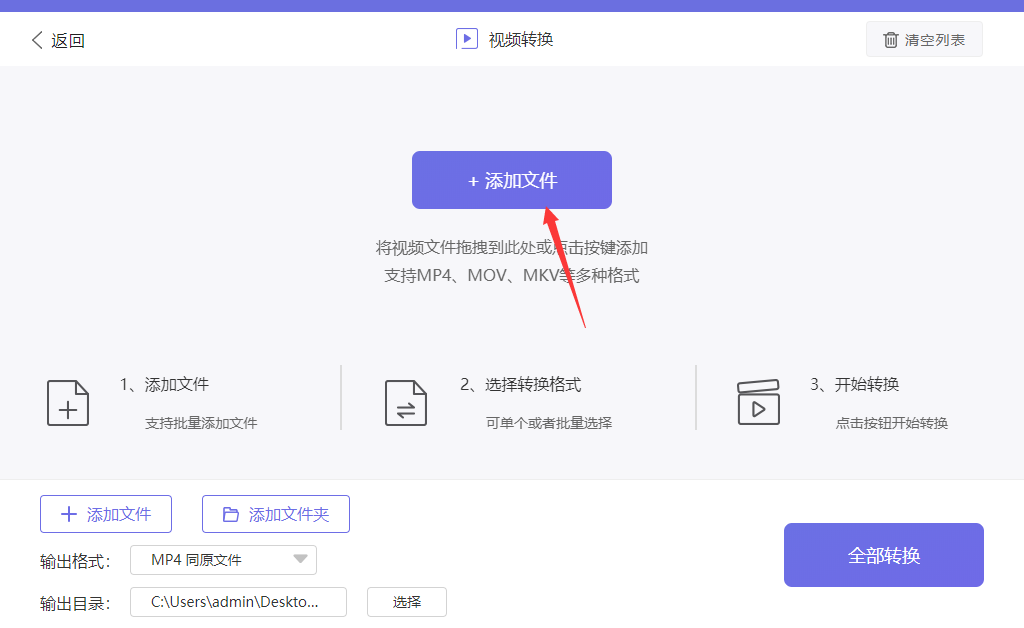
第3步,随后点击软件输出格式右侧的下拉框,然后选择mp4,这样就能转换成mp4格式。另外还可以设置一下输出目录,用来保存转换后的视频文件。
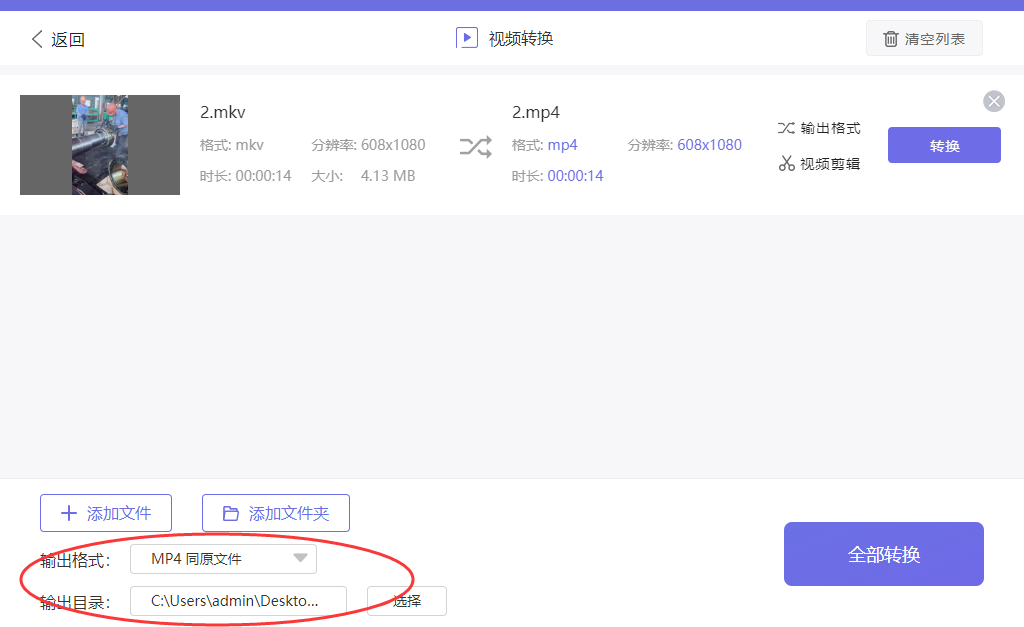
第4步,点击“转换”或者“全部转换”按钮来启动格式转换程序,转换结束后可以看到进入条会变成100%,我们打开对应的“打开”按钮,这样就能打开转换成的mp4格式的视频了。
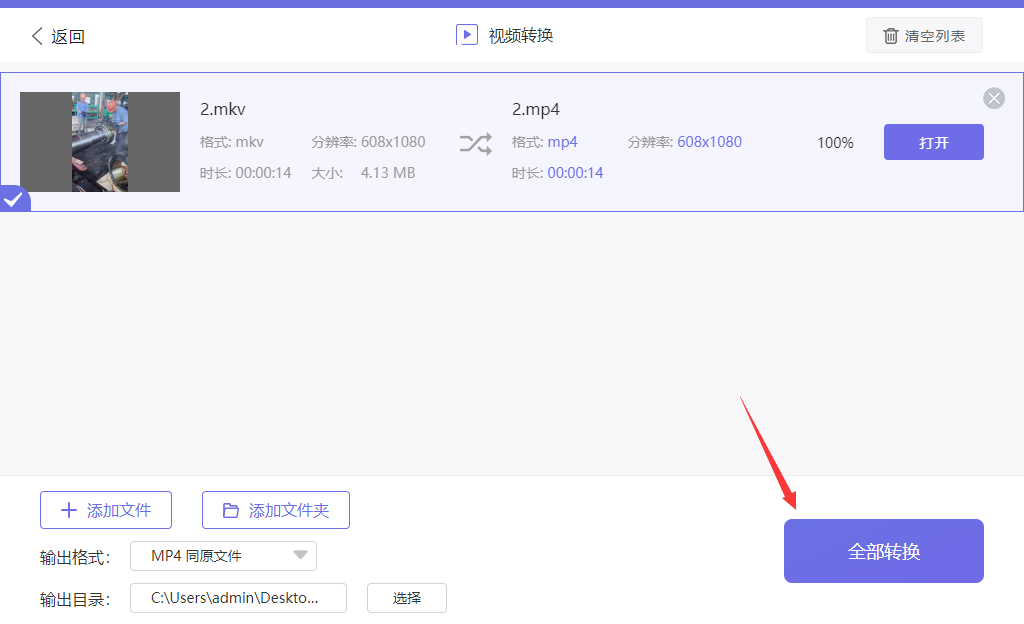
方法四:使用Adobe Premiere Pro转换
Adobe Premiere Pro 本身并不提供直接的文件格式转换功能,但你可以通过导入 MKV 文件并将其导出为 MP4 文件来实现转换。下面是一种基本的步骤:
① 导入 MKV 文件:打开 Adobe Premiere Pro,并创建一个新项目。然后,从“文件”菜单中选择“导入”,并选择你想要转换的 MKV 文件。
② 将 MKV 文件拖放到时间轴:将 MKV 文件拖放到 Premiere Pro 项目面板中的时间轴中。
③ 调整序列设置:如果你的 MKV 文件与项目设置不匹配,Premiere Pro 可能会要求你调整序列设置。按照提示操作,确保设置与你的 MKV 文件相匹配。
③ 导出为 MP4 文件:在 Premiere Pro 中选择“文件” > “导出” > “媒体”,以打开导出设置对话框。在此对话框中,你可以选择输出文件的格式和设置。在“格式”下拉菜单中选择“H.264”,并在“输出名称”字段中指定要导出的文件名和目标位置。
④ 调整设置(可选):你可以根据需要调整其他导出设置,如分辨率、比特率等。确保你的设置符合你的需求和要求。
⑤ 导出文件:点击“导出”按钮开始导出过程。Premiere Pro 将会开始将 MKV 文件转换为 MP4 格式。
⑥ 等待完成:导出过程可能需要一些时间,具体取决于你的系统性能和文件大小。等待导出完成后,你就可以在指定的位置找到你的 MP4 文件。
这就是将 MKV 文件转换为 MP4 文件的基本步骤。请注意,导出设置可能会因你的具体需求而有所不同,你可以根据需要调整这些设置。
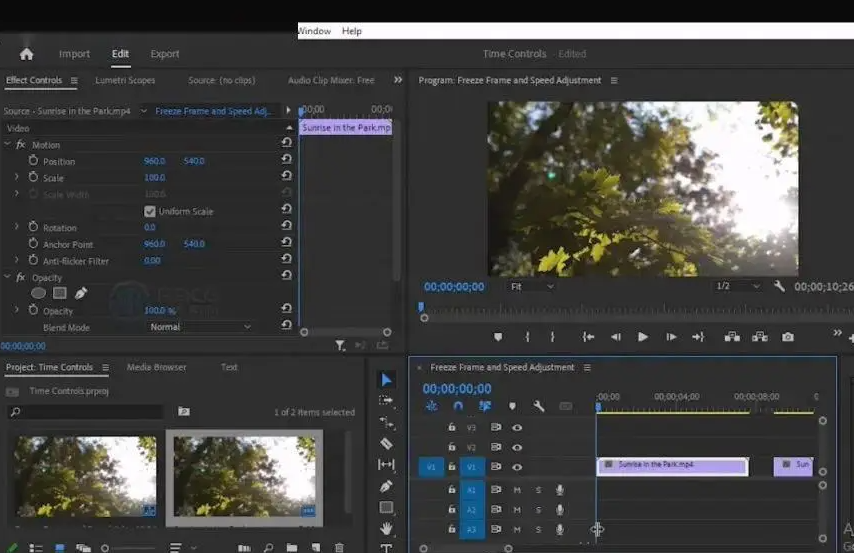
方法五:重命名法
将 MKV 文件改名为 MP4 并不能实际地将其格式转换为 MP4。文件的扩展名仅是文件系统用于识别文件类型的一种方式,改变扩展名并不会改变文件的实际格式。要真正将 MKV 文件转换为 MP4 格式,你需要使用专门的文件转换工具或视频编辑软件进行转换,而不仅仅是修改文件扩展名。如果你只是想简单地改变文件扩展名,可以按照以下步骤操作:
① 显示文件扩展名:在文件资源管理器中(如 Windows 的资源管理器),确保已启用文件扩展名的显示。这样可以确保你能够看到和修改文件的完整名称,包括扩展名。
② 右键点击文件:找到你想要改名的 MKV 文件,右键点击它以显示上下文菜单。
③ 选择重命名:在上下文菜单中选择“重命名”选项,或者直接按下 F2 键来启动重命名模式。
④ 修改扩展名:将文件名的扩展名从 .mkv 改为 .mp4。确保你没有修改文件名的其他部分,只是修改了扩展名。
⑤ 确认更改:按下 Enter 键或点击文件之外的空白处,以确认更改。你可能会收到一个警告提示,询问你是否确定要更改文件的扩展名。确认后,文件的扩展名将被修改为 .mp4。
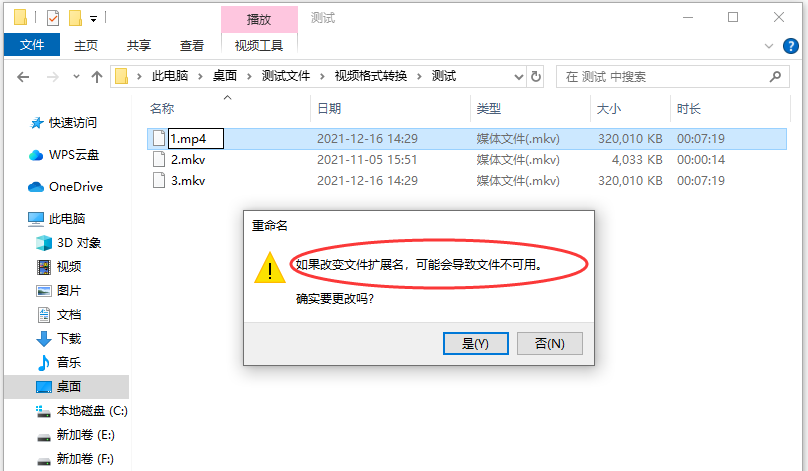
在转换mkv文件为MP4格式后,你将会发现视频文件更容易在各种设备和平台上播放和分享。MP4格式的广泛兼容性确保了你可以在不同的播放器、手机、平板电脑甚至智能电视上顺畅地观看视频内容。这种转换还可以帮助你节省存储空间,因为MP4通常比mkv文件更加压缩,但在质量上却没有太大的损失。无论是为了个人娱乐还是专业编辑,将mkv转换成MP4都是一项非常实用的操作。所以,现在你已经学会了如何将mkv文件转换成MP4,赶快尝试一下吧,体验更广泛的视频播放和分享乐趣吧!上面几个“mkv文件怎么转成mp4?”的方法大家觉得怎么样呢?如果觉得不错就点个赞支持一下吧。